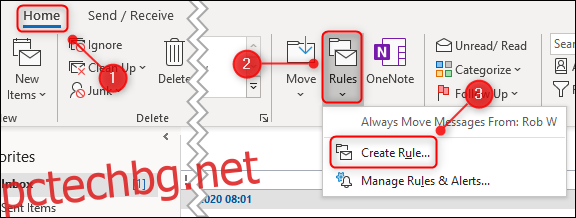Има хора, които никога не искате да чуете. Не можете да ги спрете да ви изпращат имейли, но можете да настроите Microsoft Outlook да изтрива автоматично имейлите веднага щом пристигнат. Ето как.
Има два основни метода за автоматично изтриване на имейли в Outlook: Правила и Изчистване. Правилата са точно това, което звучат — правила, които клиентът на Outlook да следва. Можете да настроите правило, което казва на Outlook да изтрива за постоянно имейли от конкретен подател веднага щом пристигнат.
Sweep е инструмент, вграден в уеб приложението на Outlook за изчистване на имейли от вашата входяща кутия. Той е малко по-прост за използване от правилата, но няма цялата сложност и сила на правилата. Това обаче е повече от достатъчно за тази работа.
Правило ще се прилага само за настолния клиент на Outlook, а Sweep се прилага само за уеб приложението Outlook. Ако използвате както уеб приложението, така и настолния клиент, ще трябва да настроите и двете.
Използвайте правило в настолния клиент на Outlook
Правилата работят в папката, в която ги създавате, така че трябва да изберете имейл във входящата си кутия, за да работи това. След като сте избрали имейл, щракнете върху Начало > Правила > Създаване на правило.
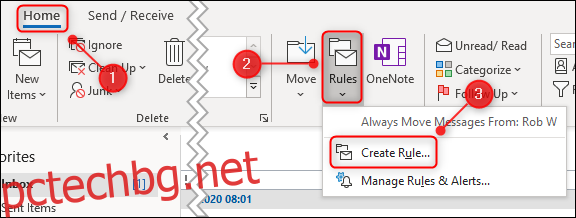
В панела „Създаване на правило“, който се отваря, щракнете върху „Разширени опции“.
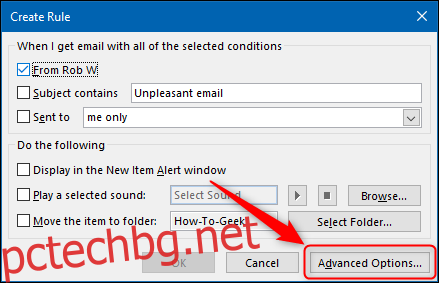
Поставете отметка в квадратчето до „От [name]” опция. Това е човекът, чиито имейли ще бъдат автоматично изтрити, преди да ги видите, така че се уверете, че е правилният подател. От там щракнете върху „Напред“.
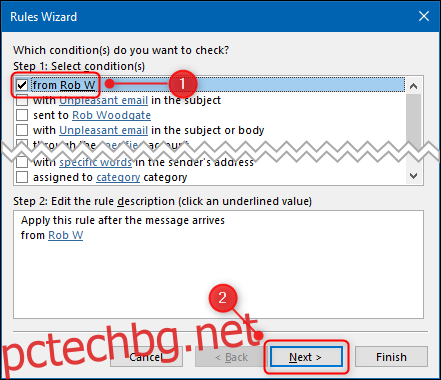
След това поставете отметка в квадратчето „Изтрийте го за постоянно“.
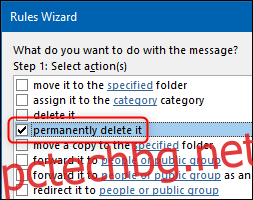
Ще се покаже диалогов прозорец за потвърждение. Щракнете върху бутона „Да“.

Сега изберете бутона „Напред“ и отново „Напред“, за да стигнете до последната страница на съветника.
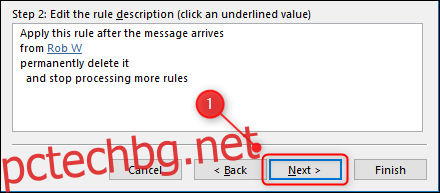
Дайте име на правилото си, включете опцията „Изпълнете това правило сега за съобщения във „Входящи““ и щракнете върху „Край“.
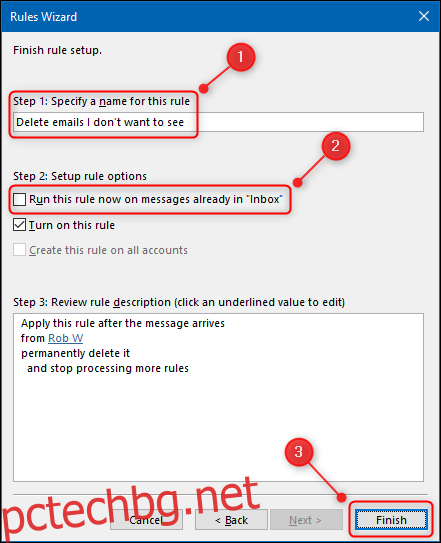
Правилото ви вече е създадено и всички имейли от този подател ще бъдат незабавно и автоматично изтрити веднага щом стигнат до вашата входяща поща.
Използвайте Sweep в Outlook Web App
Sweep работи в определени папки като правила, така че трябва да изберете имейл във входящата си поща, за да работи това. След като сте избрали имейл, щракнете върху „Изчистване“ в лентата с инструменти.
![]()
Изберете „Преместване на всички съобщения от папката „Входящи“ и всички бъдещи съобщения“, задайте папката „Преместване в“ на „Изтрити елементи“, след което щракнете върху бутона „OK“.
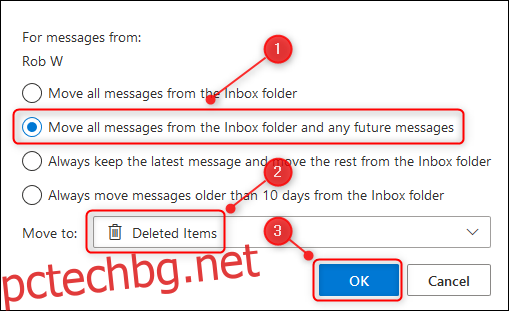
Това е всичко. Щракнете върху „OK“ в диалоговия прозорец за потвърждение.

За разлика от правилото в клиентското приложение на Outlook, Sweep няма да заобиколи папката „Изтрити елементи“. Това означава, че всички автоматично изтрити елементи ще бъдат видими в Изтрити елементи, така че от време на време ще трябва да изпразвате тази папка.